如何把w10的搜索栏关掉 Windows 10搜索栏如何隐藏
如何把w10的搜索栏关掉,Windows 10操作系统的搜索栏在日常使用中可能会给一些用户带来麻烦或干扰,幸运的是我们可以通过一些简单的步骤来隐藏这个搜索栏。隐藏搜索栏不仅可以提供更干净的桌面环境,还可以减少一些不必要的点击操作。下面我们将介绍一些方法来帮助您隐藏Windows 10的搜索栏,让您更好地使用这个操作系统。
具体方法:
1、如图在笔记本的右下角会有一个搜索的栏目,搜索栏目还可以语音输入的。这个搜索栏目是只有win10才会有的。
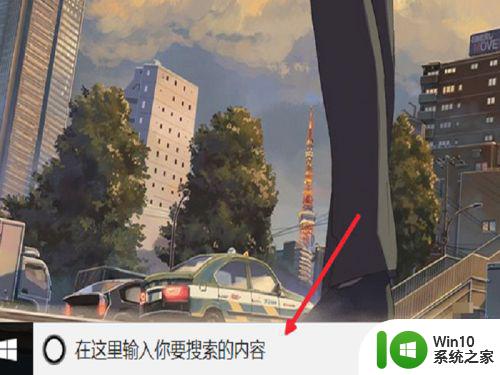
2、把你的鼠标放在任务栏目的上面然后在点击一下鼠标的右键就会唤起一个菜单栏目的,注意是点击鼠标的右键。

3、唤起栏目之后在任务栏的第二个就是cortana英文看不懂,找到这个之后把鼠标放在上面会出现一个新的栏目。
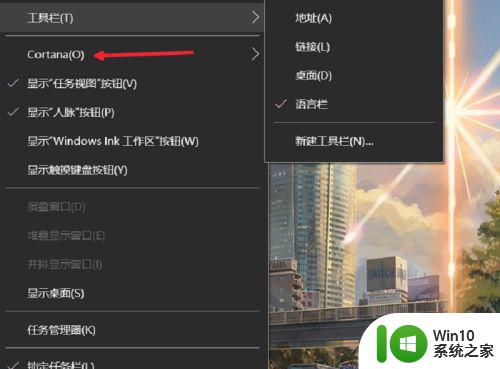
4、出现的新的栏目一共有三个选项分别是隐藏和显示和显示其实也没有多大的区别。
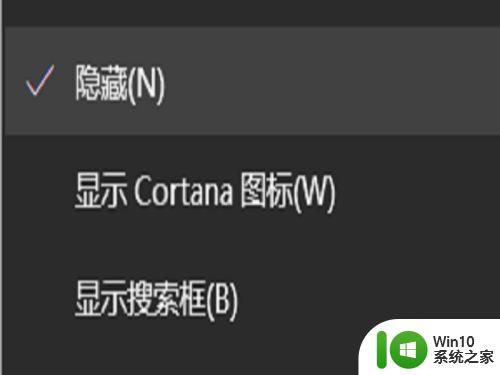
5、这里是需要隐藏笔记本栏目的图标所以选择第一个,然后笔记本的图标就被隐藏了搜索的栏目没有了如图。
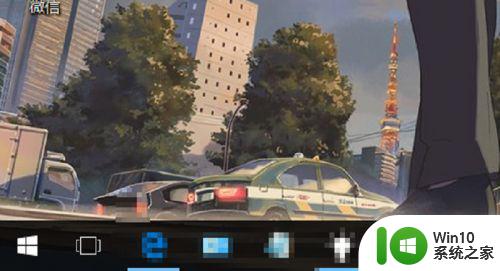
6、第二个选项是你如果觉都那么很占位置的可以把那个图标变小一点但是是不会影响使用的功能的。如图应该是这样的。
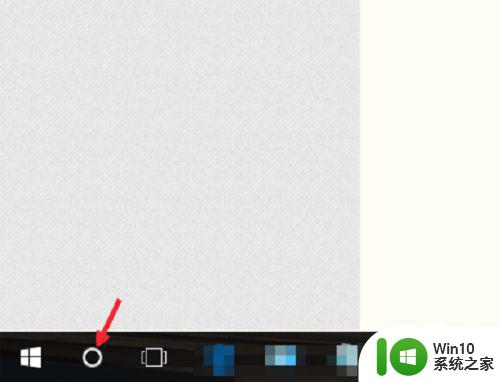
7、如果你想把隐藏的搜索栏目变回来的话,重复上面的步骤在选择的时候选择第三个选项显示搜索栏那么搜索栏应该就回到了最初的样子的。
以上就是如何关闭Windows 10的搜索栏的全部内容,如果你遇到相同的问题,可以参考本文中介绍的步骤进行修复,希望对大家有所帮助。
如何把w10的搜索栏关掉 Windows 10搜索栏如何隐藏相关教程
- 如何关掉win10搜索栏 win10搜索栏如何隐藏
- win10任务栏TaskbarSearch搜索框关闭方法 win10任务栏搜索框如何隐藏
- win10任务栏的搜索栏如何去掉 win10怎么去掉搜索栏
- 教你隐藏win10搜索框的方法 如何隐藏Windows 10搜索栏
- win10如何把电脑左下角的搜索关掉 win10如何关闭左下角搜索栏
- win10底下的搜索框怎么去掉 win10如何去掉搜索栏
- win10隐藏任务栏搜索框的设置方法 win10任务栏显示搜索框怎么隐藏
- win10怎么把搜索栏调出来 win10搜索栏不见了怎么找回
- win10系统任务栏“搜索web和windows”取消的方法 Win10系统如何取消任务栏搜索栏中的“搜索web和windows”
- w10如何取消菜单搜索框 w10菜单搜索框去掉怎么设置
- win10 20h2任务栏搜索框禁用网络搜索的步骤 Win10 20H2任务栏搜索框禁用网络搜索设置方法
- win10打开搜索栏的方法 win10搜索栏在哪里怎么找
- 蜘蛛侠:暗影之网win10无法运行解决方法 蜘蛛侠暗影之网win10闪退解决方法
- win10玩只狼:影逝二度游戏卡顿什么原因 win10玩只狼:影逝二度游戏卡顿的处理方法 win10只狼影逝二度游戏卡顿解决方法
- 《极品飞车13:变速》win10无法启动解决方法 极品飞车13变速win10闪退解决方法
- win10桌面图标设置没有权限访问如何处理 Win10桌面图标权限访问被拒绝怎么办
win10系统教程推荐
- 1 蜘蛛侠:暗影之网win10无法运行解决方法 蜘蛛侠暗影之网win10闪退解决方法
- 2 win10桌面图标设置没有权限访问如何处理 Win10桌面图标权限访问被拒绝怎么办
- 3 win10关闭个人信息收集的最佳方法 如何在win10中关闭个人信息收集
- 4 英雄联盟win10无法初始化图像设备怎么办 英雄联盟win10启动黑屏怎么解决
- 5 win10需要来自system权限才能删除解决方法 Win10删除文件需要管理员权限解决方法
- 6 win10电脑查看激活密码的快捷方法 win10电脑激活密码查看方法
- 7 win10平板模式怎么切换电脑模式快捷键 win10平板模式如何切换至电脑模式
- 8 win10 usb无法识别鼠标无法操作如何修复 Win10 USB接口无法识别鼠标怎么办
- 9 笔记本电脑win10更新后开机黑屏很久才有画面如何修复 win10更新后笔记本电脑开机黑屏怎么办
- 10 电脑w10设备管理器里没有蓝牙怎么办 电脑w10蓝牙设备管理器找不到
win10系统推荐
- 1 番茄家园ghost win10 32位官方最新版下载v2023.12
- 2 萝卜家园ghost win10 32位安装稳定版下载v2023.12
- 3 电脑公司ghost win10 64位专业免激活版v2023.12
- 4 番茄家园ghost win10 32位旗舰破解版v2023.12
- 5 索尼笔记本ghost win10 64位原版正式版v2023.12
- 6 系统之家ghost win10 64位u盘家庭版v2023.12
- 7 电脑公司ghost win10 64位官方破解版v2023.12
- 8 系统之家windows10 64位原版安装版v2023.12
- 9 深度技术ghost win10 64位极速稳定版v2023.12
- 10 雨林木风ghost win10 64位专业旗舰版v2023.12